XAMPP è uno strumento di sviluppo per sviluppatori web particolarmente mirato allo sviluppo web back-end, ad esempio scripting lato server, gestione di database, ecc. XAMPP è facile da installare (e mettersi al lavoro), a differenza di altri metodi in cui è necessario scaricare tutto il i singoli programmi manualmente e impostarli sulla loro piattaforma che è noiosa e richiede molto tempo per i neofiti.
Con XAMPP puoi eseguire i tuoi script PHP e vedere i risultati direttamente sul tuo computer locale senza una connessione Internet, oppure interrogare un database usando MySQL. Pertanto, puoi testare la tua app Web prima di distribuirla su Internet per farla provare a tutto il mondo.
Scarica XAMPP per Linux
Vai su questo sito Web per scaricare XAMPP. Noterai tre opzioni di download per piattaforme diverse:Windows, Linux e OS X. Fai clic sull'opzione centrale "XAMPP per Linux" e il download inizierà.
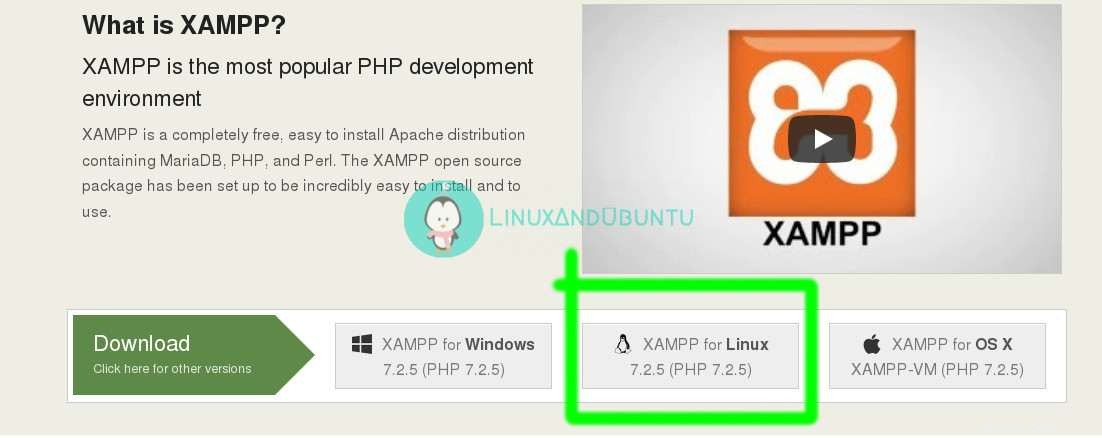
Una nota a margine, poiché XAMPP può essere installato anche su Windows e OS X, questo crea un'eccellente opportunità (nel caso tu sia un allievo) per collaborare a un progetto con i tuoi colleghi Windows o OS X insieme.
Installazione di XAMPP su Linux
Dopo aver scaricato il file di installazione di XAMPP, apri un programma terminale e vai alla directory in cui hai scaricato il file. Di solito si trova nella cartella Download, quindi il comando seguente funzionerebbe su tutte le piattaforme Linux a meno che tu non abbia personalizzato tu stesso il percorso di download:
cd ~/DownloadsCambia la modalità del file in eseguibile:
chmod +x xampp-linux-x64-7.2.5-0-installer.runQuindi, utilizzando sudo, esegui il file di installazione xampp per installarlo sul tuo computer:
sudo ./xampp-linux-x64-7.2.5-0-installer.runcd ~/Downloads
Cambia la modalità file in eseguibile:
chmod +x xampp-linux-x64-7.2.5-0-installer.run Quindi, utilizzando sudo, esegui il file di installazione xampp per installarlo sul tuo computer:
sudo ./xampp-linux-x64-7.2.5-0-installer.runAvvio di XAMPP
Dopo l'installazione, potresti aver fatto clic su Fine lasciando spuntata l'opzione Avvia XAMPP (e verrà avviato). Ma a differenza delle solite applicazioni sul tuo computer in cui le avvii semplicemente puntando e facendo clic, XAMPP non ha .desktop file, dovrai avviarlo utilizzando un programma di emulazione di terminale. Inoltre, XAMPP richiede i privilegi di root per essere eseguito correttamente.
Avvia un programma terminale, quindi cambia la directory corrente in /opt/lampp ed esegui il comando seguente per avviare xampp sudo ./manager-linux-x64.run Successivamente, attiva Apache web Server nella scheda Gestisci server e quindi avvia il tuo browser Web preferito. Sulla barra degli URL, carica questa pagina http://localhost.com o http://127.0.0.1, noterai l'output simile come mostrato nello screenshot seguente.
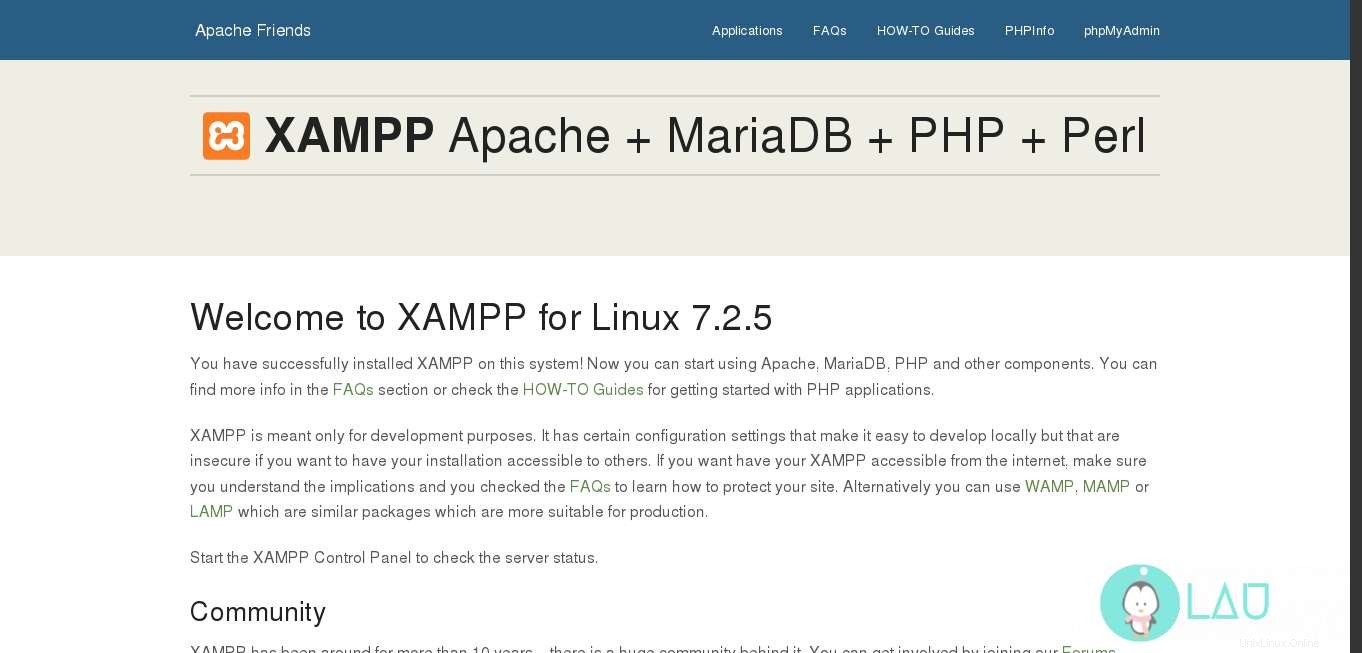
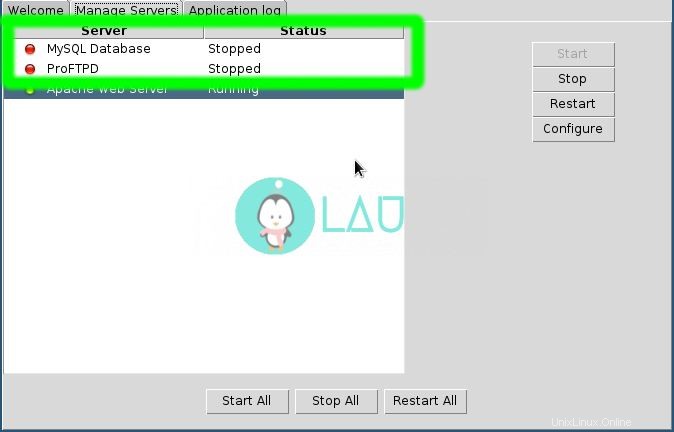
Conclusione
Hai configurato correttamente XAMPP e hai funzionato! Puoi usarlo per testare i tuoi script PHP o giocare con MySQL. Se hai una buona base in HTML, CSS, PHP, MySQL e JavaScript, puoi sviluppare e testare la tua app web prima di distribuirla. Non dimenticare di abilitare i server su cui intendi lavorare.